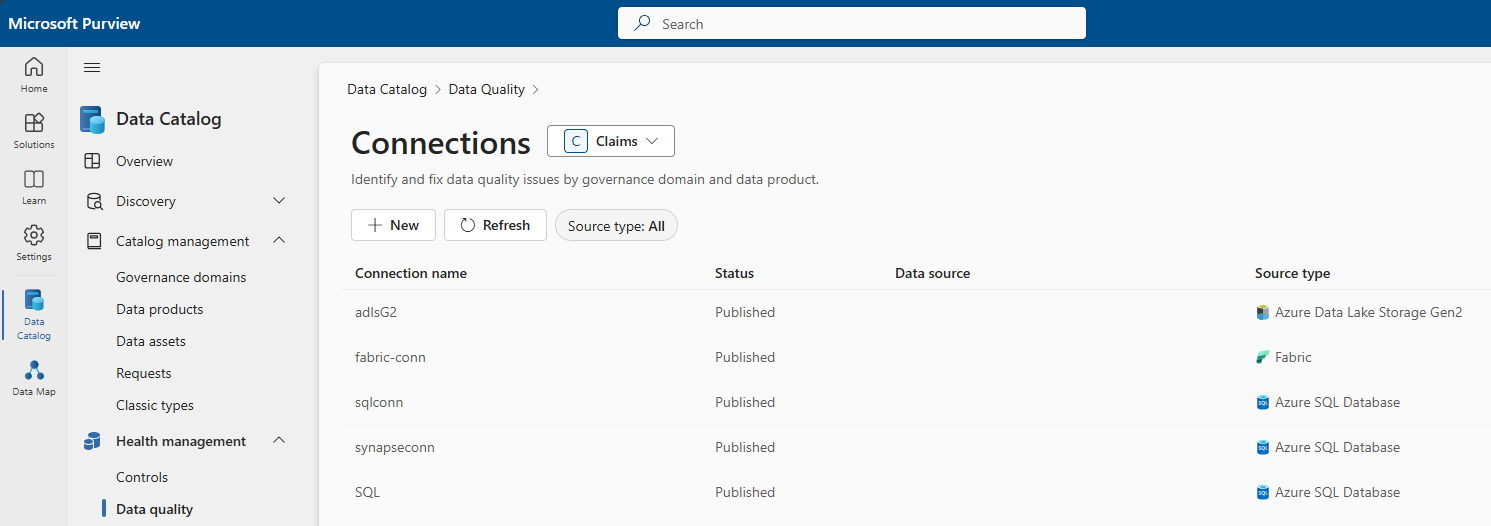Qualidade de Dados do Microsoft Purview redes virtuais geridas
As redes virtuais ou os pontos finais privados são funcionalidades em plataformas de computação na cloud, como o Azure, que melhoram a segurança e o isolamento dos recursos. Estes pontos finais permitem-lhe ligar a serviços específicos do Azure sem os expor à Internet pública.
Os pontos finais protegidos de rede virtual permitem o acesso aos serviços do Azure a partir da rede virtual, garantindo ao mesmo tempo que o tráfego permanece dentro da rede principal do Azure. Impede efetivamente a exposição do serviço à Internet pública. Os pontos finais privados expandem ainda mais o conceito de pontos finais protegidos de rede virtual ao fornecer um endereço IP privado na sua rede virtual para o serviço do Azure. Isto permite-lhe aceder ao serviço através do respetivo endereço IP privado, mantendo efetivamente o tráfego na sua rede virtual e ignorando completamente a Internet pública. Os pontos finais privados estão disponíveis para vários serviços do Azure, incluindo Armazenamento do Azure, Base de Dados SQL do Azure, Serviço de Aplicativo do Azure, Key Vault do Azure e muito mais.
Um ponto final protegido por rede virtual é essencial para cenários em que a segurança e o isolamento de rede são requisitos críticos. Os pontos finais protegidos de rede virtual ajudam as organizações a garantir que os respetivos dados e recursos são acessíveis apenas a utilizadores e aplicações autorizados num ambiente de rede controlado, minimizando a exposição a potenciais ameaças de segurança da Internet pública. Neste artigo, vamos guiá-lo através dos passos para criar ligações de origens de dados protegidas para análises de perfis de dados e qualidade de dados.
Requisitos de permissão do utilizador
- Aprovisionamento de computação – Proprietário do Domínio de Governação
- Criação de ponto final privado gerido – Proprietário do Domínio de Governação
- Aprovação do ponto final privado – Proprietário da origem de armazenamento do Azure
Cuidado
As ligações de Computação e Ponto Final Privado Gerido são partilhadas em todos os domínios de governação da mesma conta purview para uma região e origem de dados específicas.
Configurar uma rede virtual gerida de qualidade de dados
Vamos configurar uma rede virtual gerida de qualidade de dados ao criar uma ligação a uma origem de dados protegida.
Em Catálogo de Dados do Microsoft Purview, selecione o menu Gestão do Estado de Funcionamento e o submenu Qualidade dos dados.
Selecionar um domínio de governação na lista
Selecione o botão Gerir e selecione Connections no menu para abrir a página de ligações.
Selecione Novo separador para criar uma nova ligação para os produtos de dados e recursos de dados do seu domínio de governação.
Na página de ligação, adicione o nome a apresentar da ligação, a descrição e selecione o tipo de origem de dados a ligar.
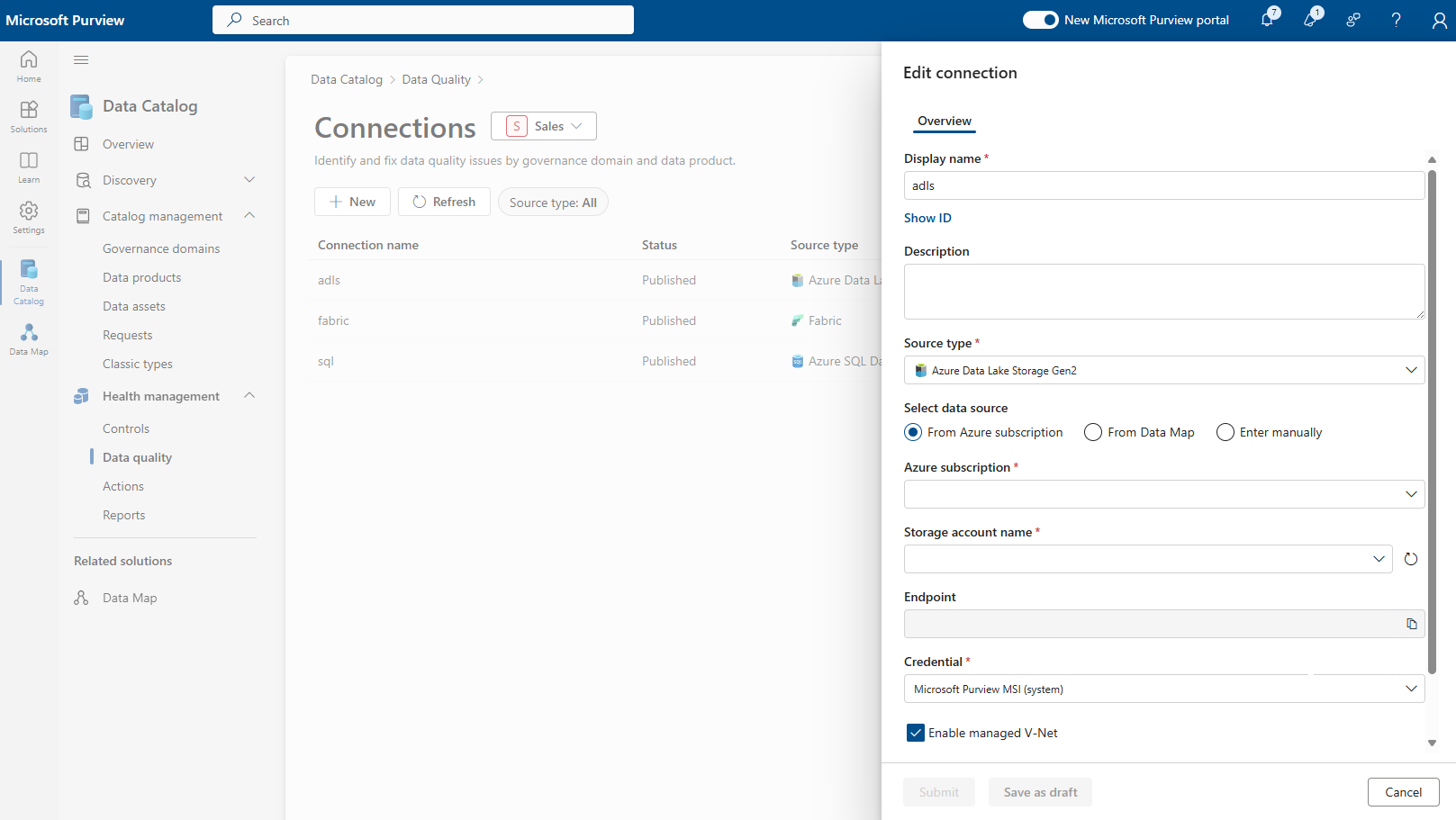
Adicione outros detalhes da origem de dados, como o Nome da Subscrição e da Conta de Armazenamento ou o Nome do Servidor e o nome da base de dados, consoante a origem.
Selecione a caixa de verificação Ativar V-Net gerido .
Selecione a região onde a origem de dados está alojada.
Com todos estes detalhes, Qualidade de Dados do Microsoft Purview marcar se já tiver sido criada uma infraestrutura de computação para a conta nessa região. Caso contrário, ser-lhe-á pedido para criar uma nova computação dedicada à rede virtual.
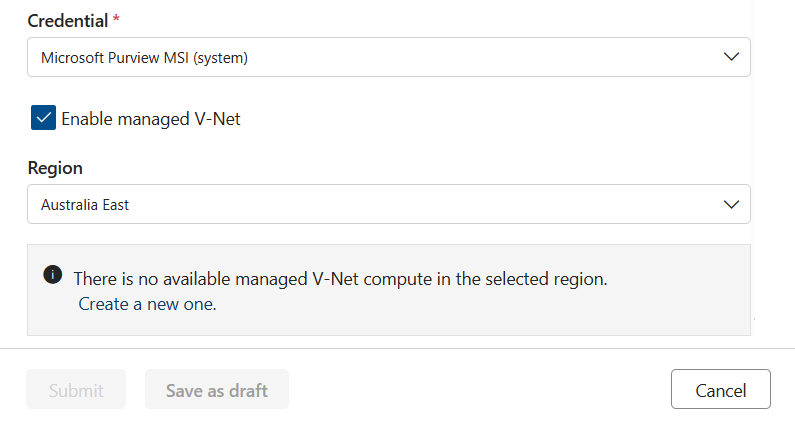
Dica
O aprovisionamento da computação demora cerca de 10 minutos, pelo que, após pedir o aprovisionamento de computação, pode guardar o pedido de criação da ligação no modo de rascunho e editá-lo mais tarde.
Assim que a computação for aprovisionada, a qualidade dos dados marcar se já existir uma ligação de ponto final privado ao recurso. Caso contrário, ser-lhe-á pedido para criar uma ligação de ponto final privado.
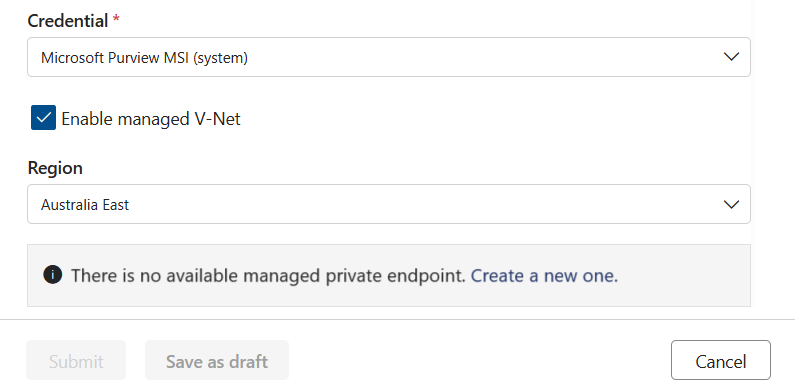
Assim que o ponto final privado for criado ou se já existir um, mas não tiver sido aprovado, é-lhe pedido que aprove o pedido de ligação de ponto final privado.
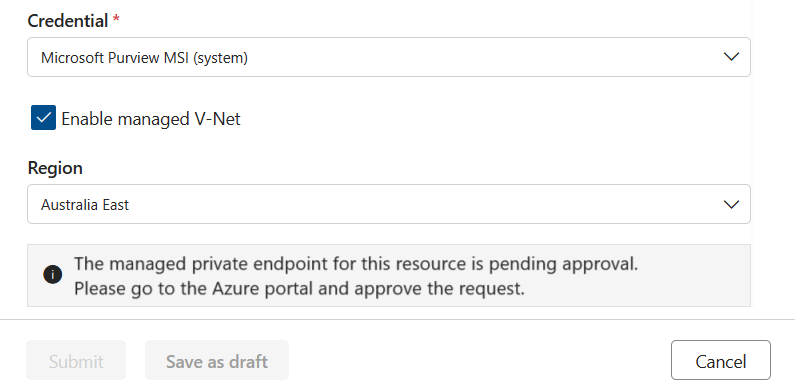
Este pedido pode ser aprovado no separador Rede na Conta de Armazenamento ou SQL Server. Selecione o separador Acesso privado , selecione uma ligação pendente e selecione Aprovar.
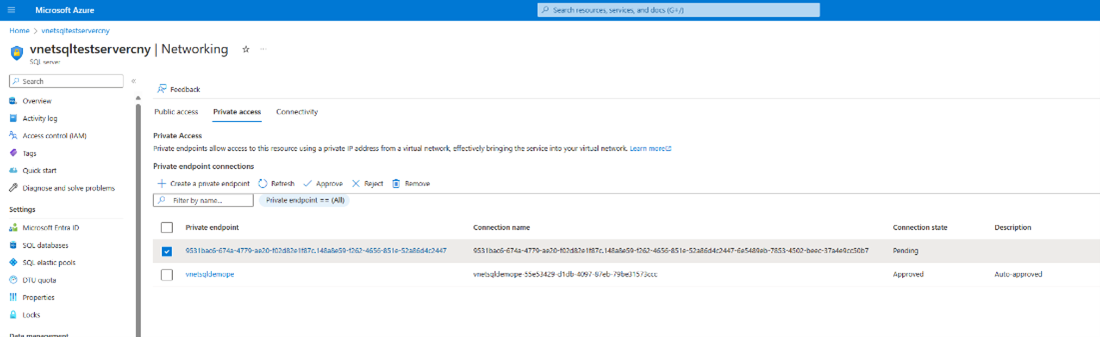
Selecione Sim para aprovar a ligação.
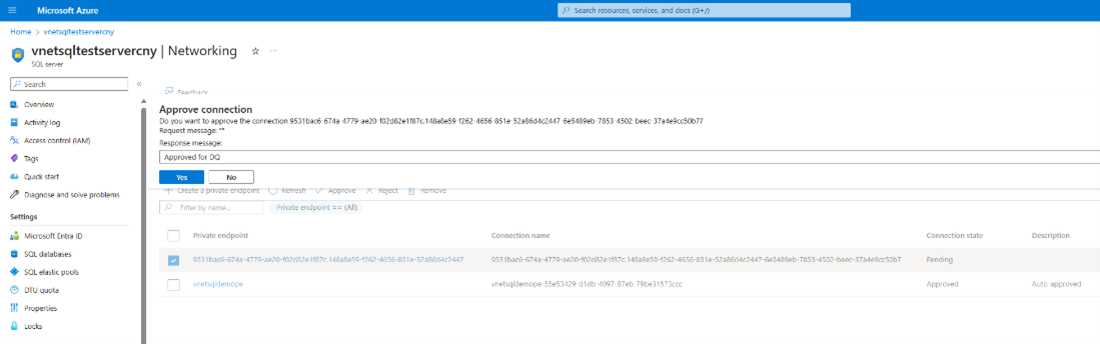
Agora, pode ver que o pedido é apresentado como Aprovado.
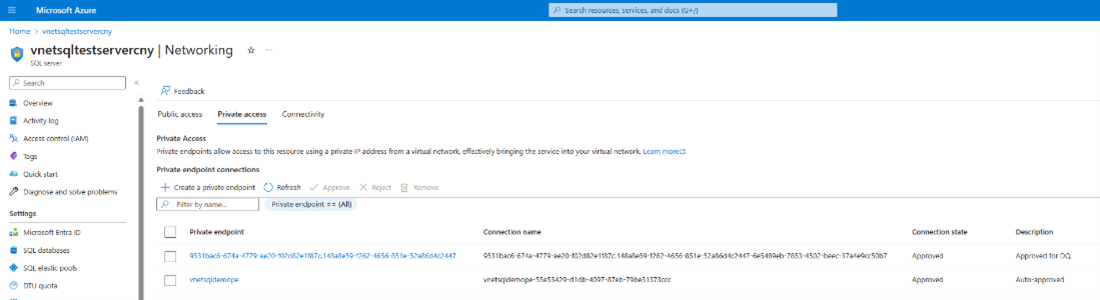
Dica
Depois de gerar o pedido de ligação de ponto final privado, pode guardar a ligação como um rascunho e retomar assim que o pedido for aprovado.
Assim que a ligação do ponto final privado for criada e aprovada, pode submeter a ligação.
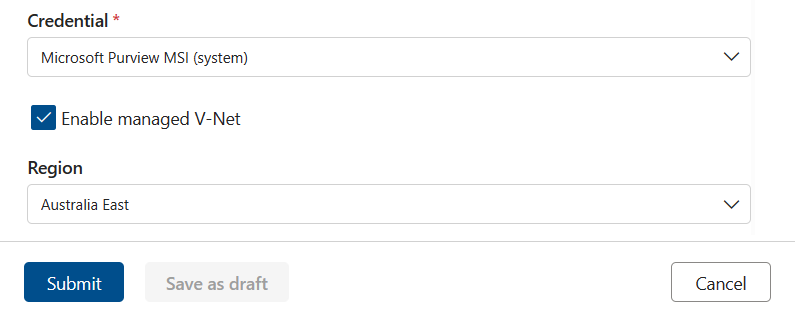
Cuidado
Atualmente, a ligação de teste não é suportada para recursos protegidos de rede virtual.
Após a conclusão da ligação, pode executar tarefas de qualidade de dados como habitualmente nos recursos de dados protegidos da rede virtual.